手机上wps表格怎么合并 手机WPS如何合并两个表格
日期: 来源:冰糖安卓网
在现代社会手机已经成为了我们生活中不可或缺的一部分,而WPS表格作为一款功能强大的手机应用软件,更是帮助我们处理各种表格数据的利器。许多人对于手机上的WPS表格如何合并两个表格还存在一定的困惑。手机上的WPS表格如何合并两个表格呢?接下来我们将为大家详细介绍手机上WPS表格合并两个表格的方法,让大家轻松应对各种表格合并需求。
手机WPS如何合并两个表格
具体步骤:
1.首先,在手机主页面中点击WPS软件的图标,我们通过这种方式打开WPS软件。
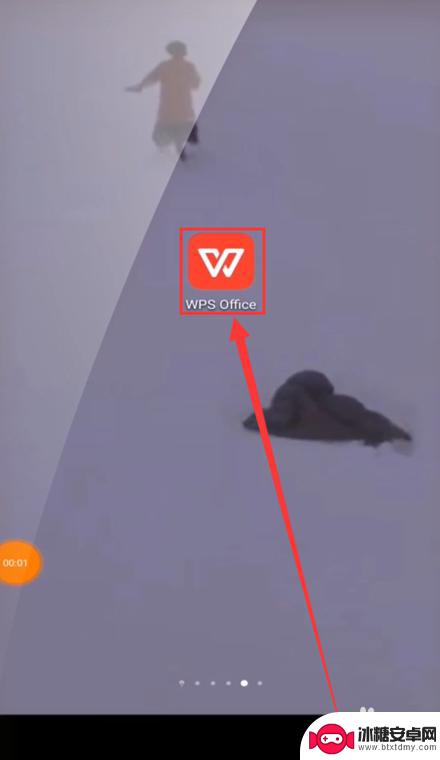
2.然后,我们在打开的WPS界面中点击其中一个需要合并的表格,将这个表格打开。
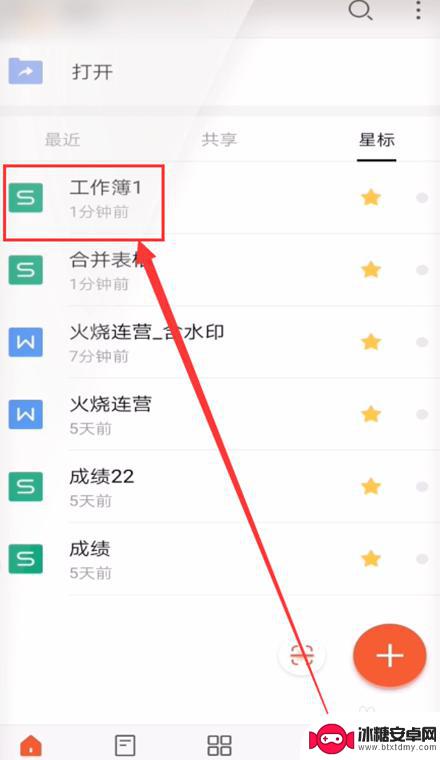
3.接着,在打开表格后,我们需要双击任意一个单元格,让打开的表格进入编辑模式。
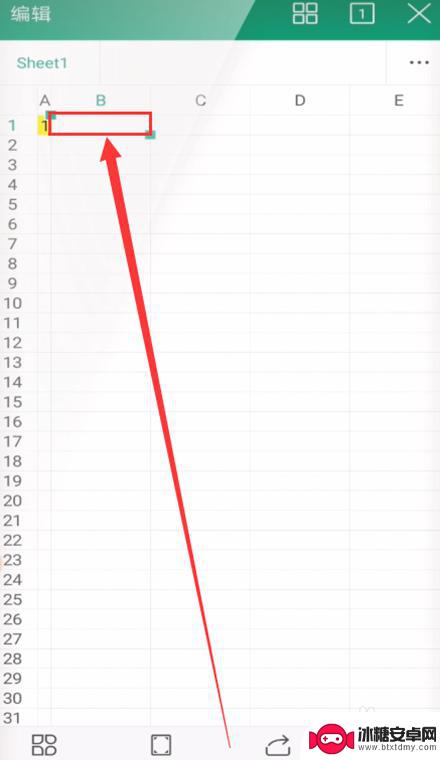
4.在表格进入编辑模式后,我们需要点击位于表格左上角的Sheet1按钮。展开Sheet1按钮中的内容。
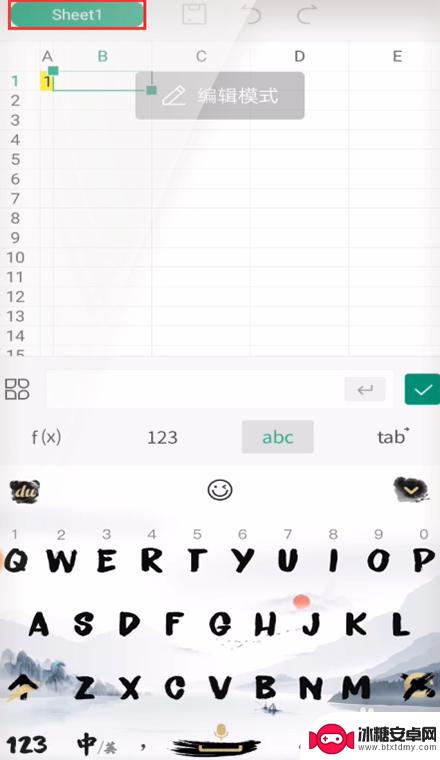
5.展开Sheet1按钮中的内容后,我们在这个展开的小窗口中点击合并工作簿选项。
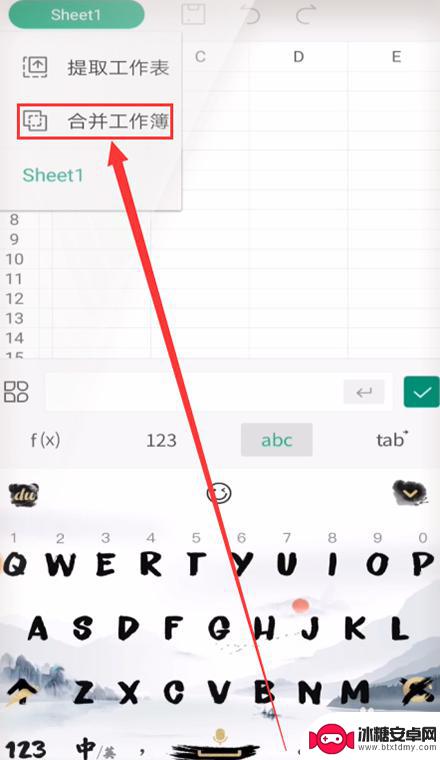
6.接着在弹出的界面中,从所有的表格里选择需要和打开表格一起合并的一个表格并在末尾打上勾号。
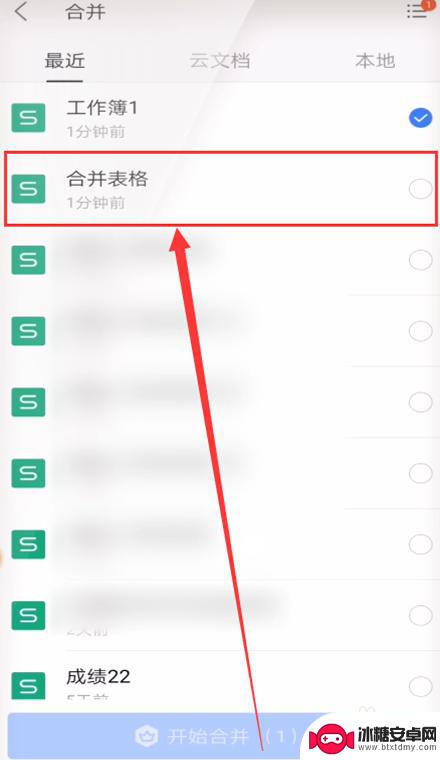
7.选择完表格并打完勾号后,我们就需要点击位于界面下方的开始合并按钮,将两个表格进行合并。
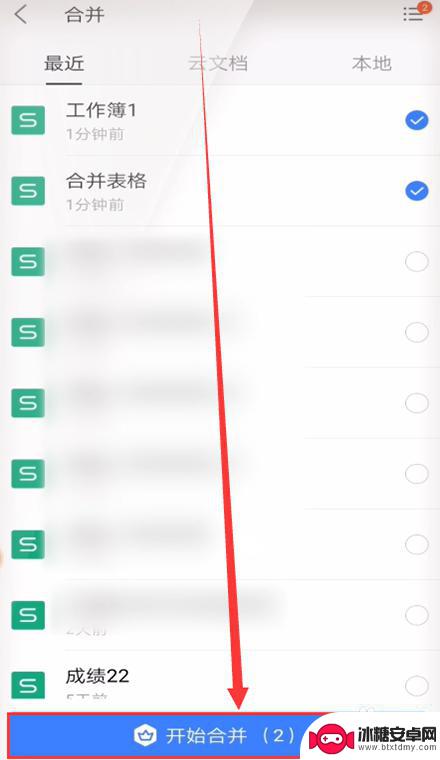
8.在两个表格合并完成后,我们可以在弹出的小窗口中看到合并完成四个字。然后我们点击小窗口中的打开按钮。
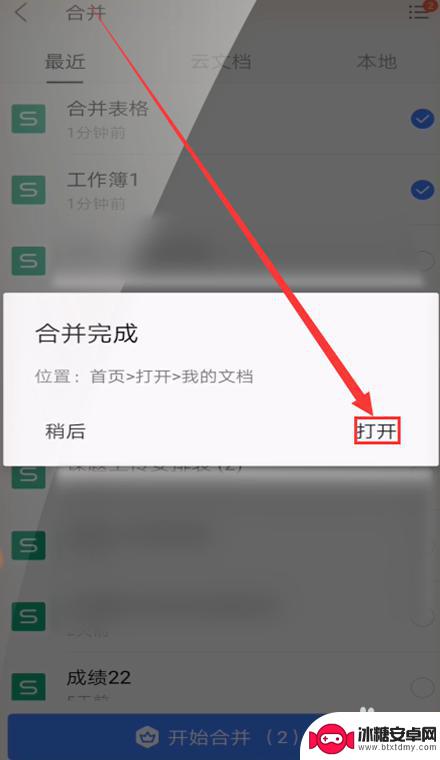
9.通过上述方法操作后,我们就可以在打开的表格中发现两个表格已经合并在一个表格文件当中了。
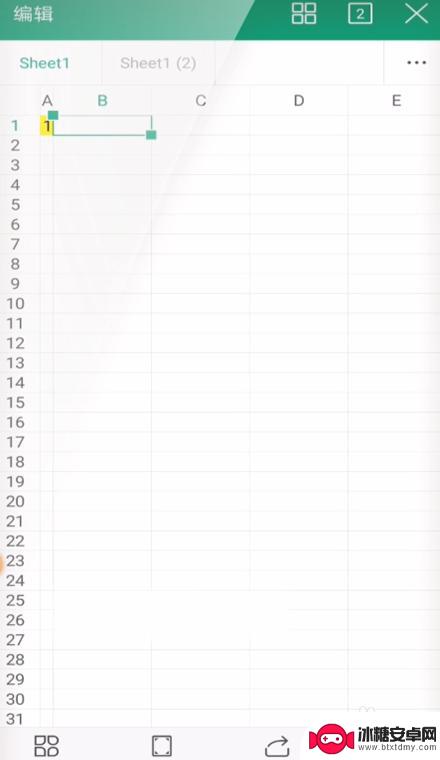
以上就是关于手机上wps表格如何合并的全部内容,如果您遇到相同的情况,可以按照以上方法来解决。












